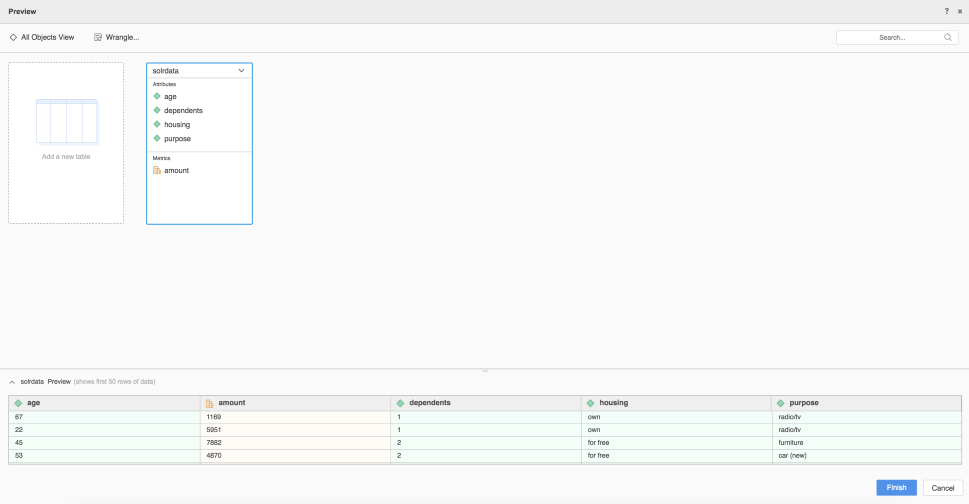MicroStrategy ONE
Verwenden Sie den Solr-Konnektor
Ab MicroStrategy ONE Update 12 können Sie den Solr-Konnektor als Teil von verwenden neue Datenimport-Benutzeroberfläche. Wenn Sie eine ältere Version als MicroStrategy ONE Update 12 verwenden, finden Sie weitere Informationen unter Solr-Konnektor vor MicroStrategy ONE Update 12 verwenden.
Schauen Sie sich zum Einstieg die folgenden Themen an:
Parameter für Solr im Altdatenimport konfigurieren
Siehe MicroStrategy Community-Datenkonnektoren, um den Solr-Konnektor zu konfigurieren.
Daten aus Solr importieren
Sobald Sie die erforderlichen Parameter konfiguriert haben, können Sie mit dem Datenimport beginnen. Diese Funktion ist nur verfügbar, wenn die neue Datenimportfunktion aktiviert ist.
- Öffnen Sie die Workstation-Fenster.
- Stellen Sie sicher, dass Hilfe > Neue Datenimport-Benutzeroberfläche aktivieren ist aktiviert.
- Klicken Sie im Navigationsbereich auf
 , neben Datensätze.
, neben Datensätze. - Wählen Sie eine aus Umgebung, Projekt, und Datenimport-Cube.
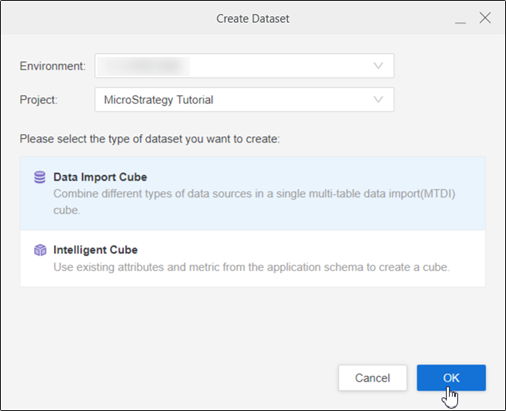
- Klicken Sie auf OK.
- Wählen Sie aus Solr aus dem Services Dropdown.
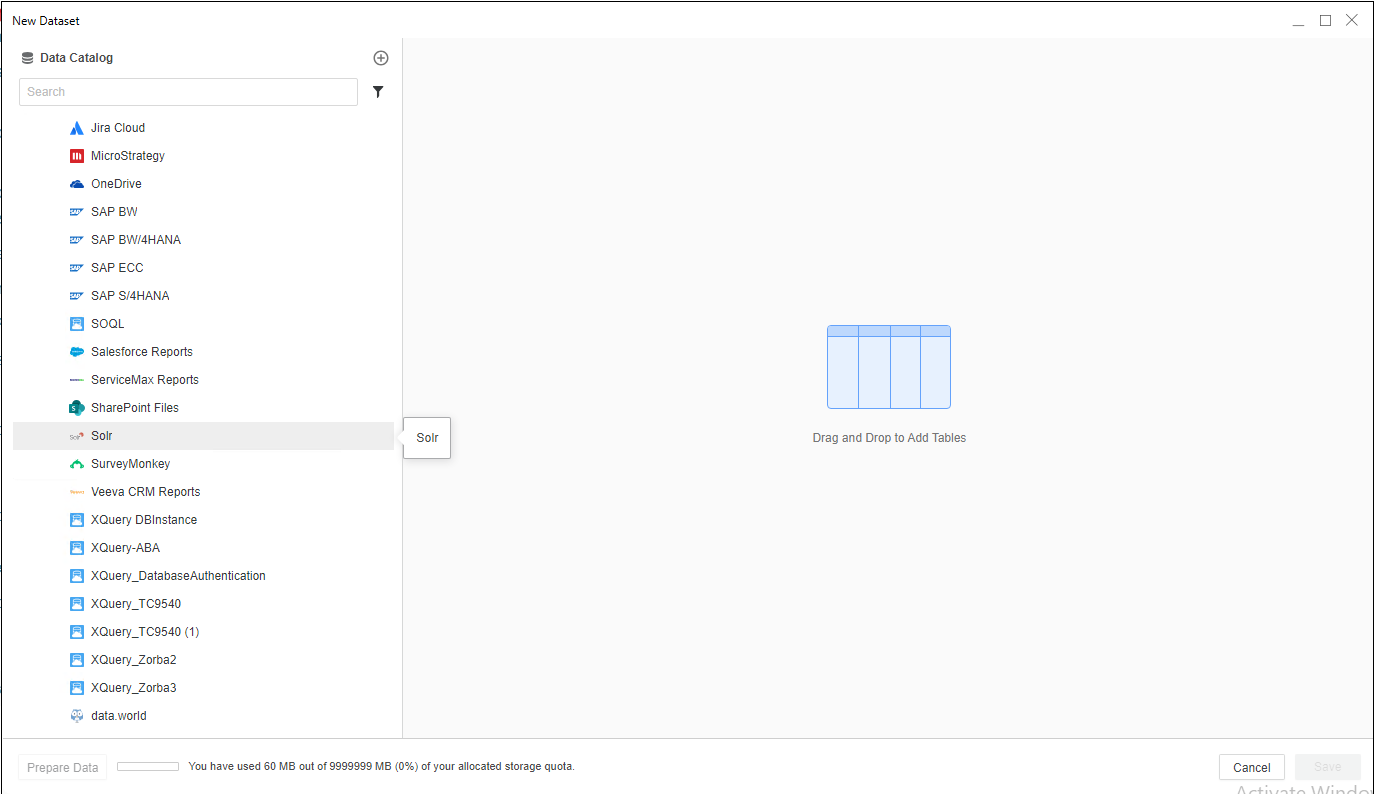
- Geben Sie Ihre ein Solr-URL und klicken Sie auf Verbinden.
- In Parameter, wählen Sie aus Solr-Kern und geben Sie weitere Parameter ein.
- Klicken Sie auf Übermitteln.
- Klicken Sie bei Bedarf auf Daten vorbereiten, um die Beispieldaten anzuzeigen und die Spaltentypen anzupassen.
- Veröffentlichen Sie den Cube in MicroStrategy.
Wenn Ihre Domäne eine Authentifizierung erfordert, wählen Sie aus Authentifizierung verwenden Kontrollkästchen und geben Sie Ihre ein Benutzername und Kennwort.
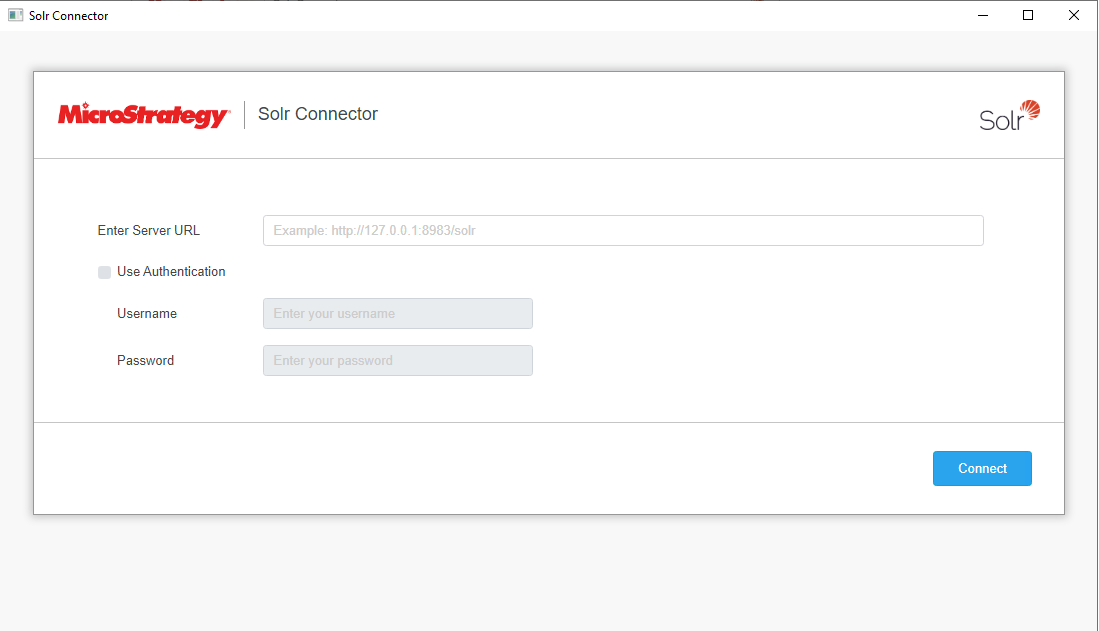
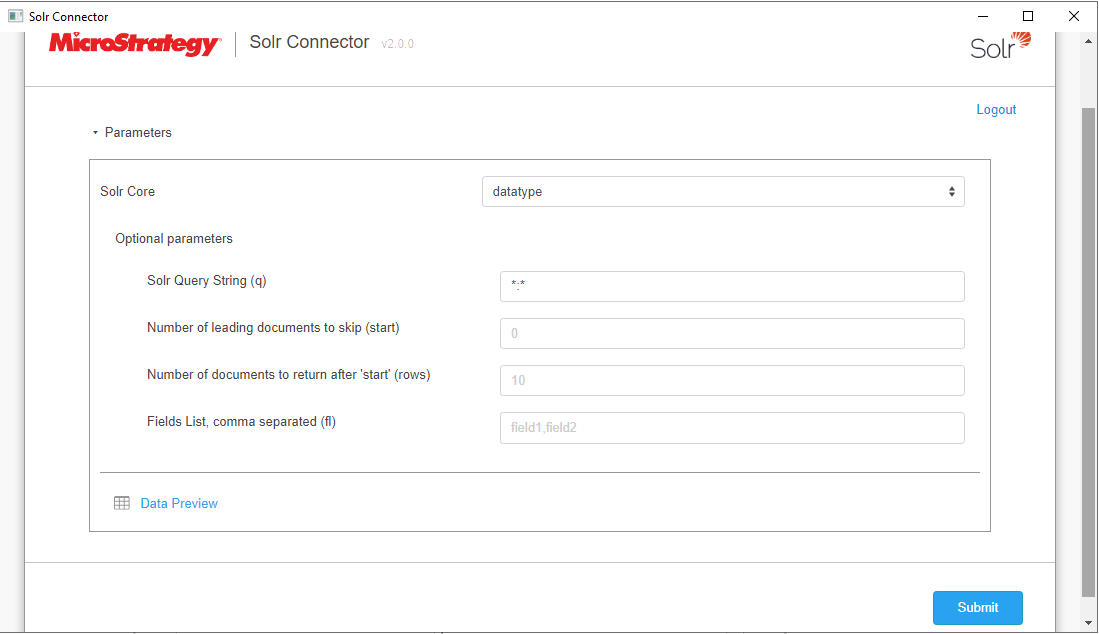
Solr-Konnektor vor MicroStrategy Update 12 verwenden
Um diesen Konnektor mit MicroStrategy Web zu verwenden, muss Ihr Administrator die im beschriebenen Schritte ausführen MicroStrategy Community-Datenkonnektoren Thema von Hilfe zur MicroStrategy Web-Administration.
- Öffnen Sie ein neues oder vorhandenes Dashboard.
- Wählen Sie aus Daten hinzufügen > Neue Daten.
- Klicken Sie in der Datenquellenliste auf das Solr-Connector-Symbol.
- Geben Sie ein Server-URL. Wenn Ihre Domäne eine Authentifizierung erfordert, wählen Sie aus Authentifizierung verwenden Kontrollkästchen und geben Sie Ihre ein Benutzername und Kennwort.
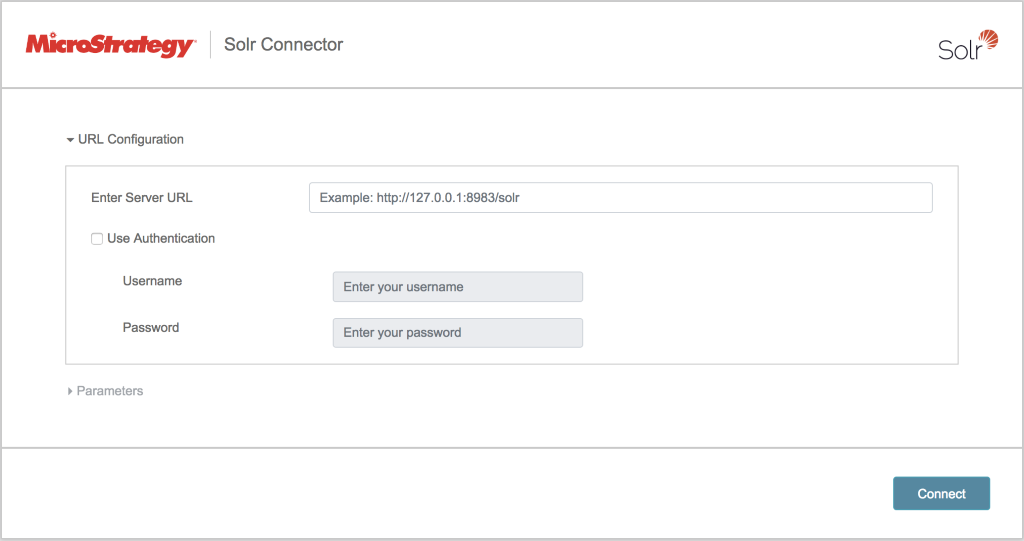
- Klicken Sie auf Verbinden. Der Abschnitt „Parameter“ wird erweitert.
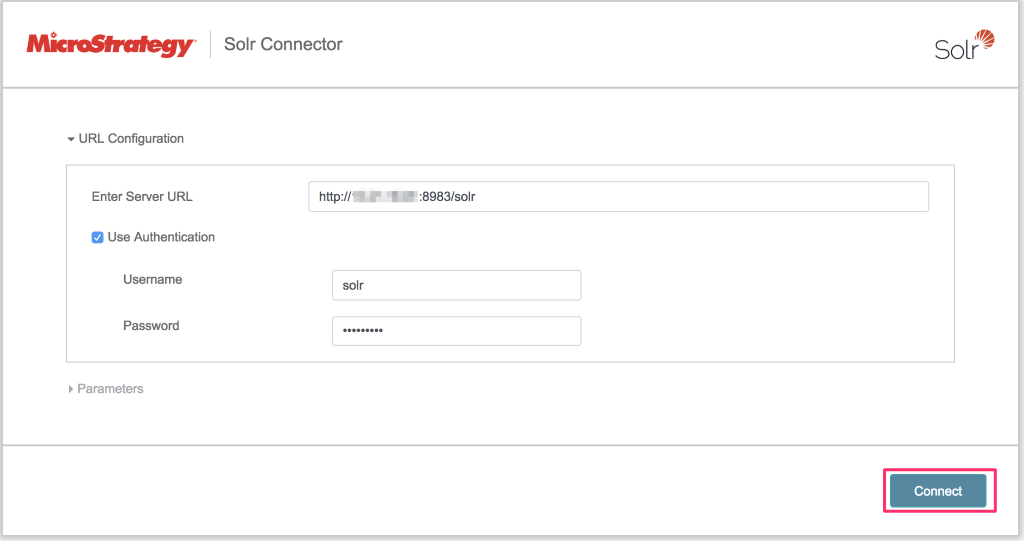
- Geben Sie ein Solr-Kern und alle anderen zusätzlichen Parameter.
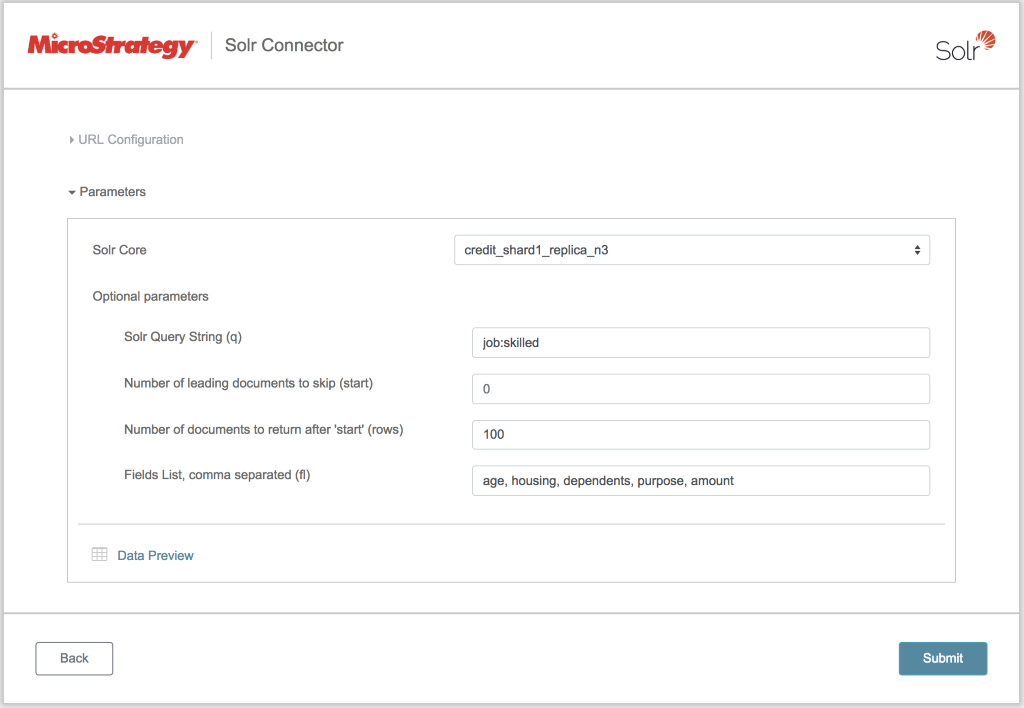
- Klicken Sie auf Datenvorschau, um eine Vorschau Ihrer Daten anzuzeigen.
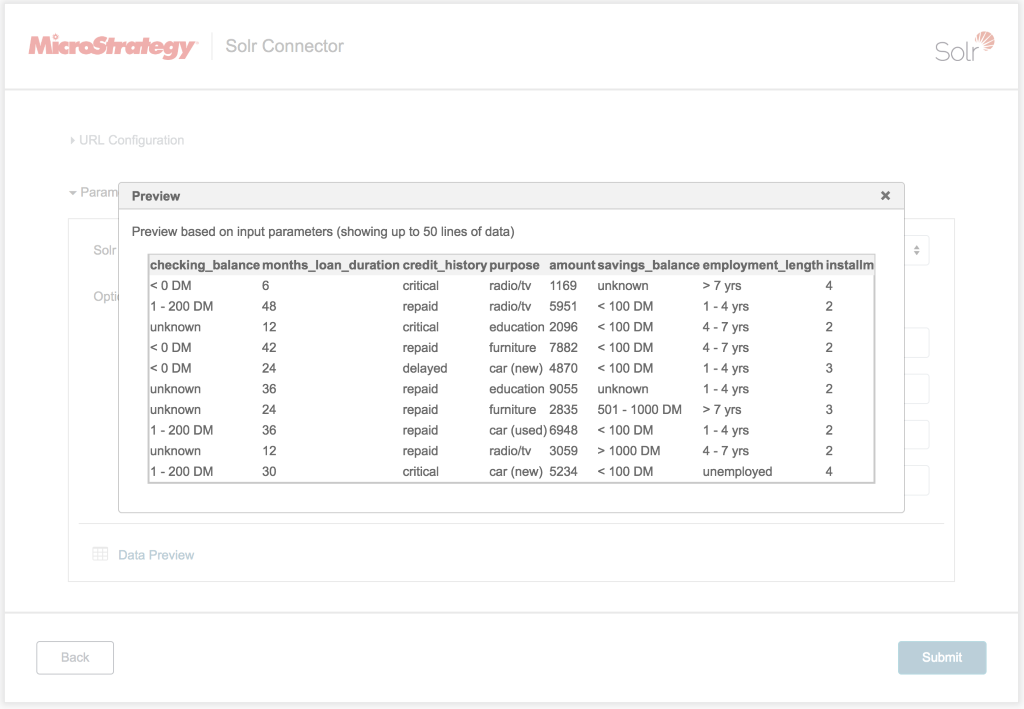
- Klicken Sie auf Übermitteln. Es wird eine Vorschau Ihrer importierten Daten angezeigt.
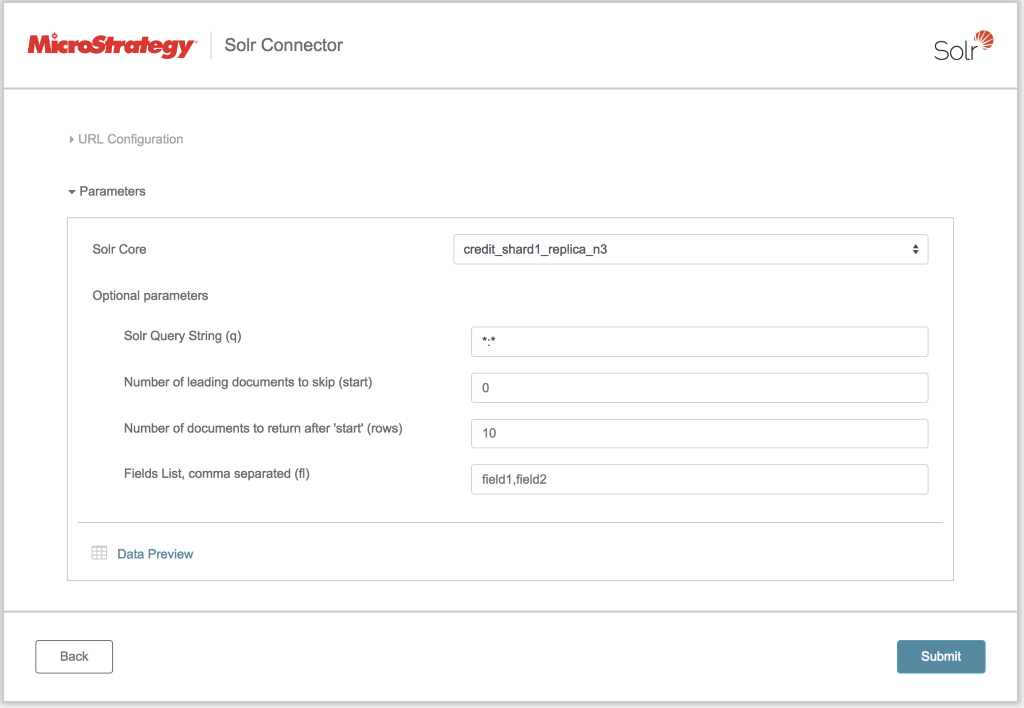
- Verknüpfen Sie im Dialogfeld „Vorschau“ Ihre Daten und klicken Sie auf Fertigstellen.